Реклама
У потрази за сличним туторијалом за ГИМП 5 веб страница за учење ГИМП на мрежи Опширније , Нисам нашао исцрпан водич који би могао бити довољно једноставан да га прате нови полазници ГИМП-а. Ово је једноставан водич за креирање зумираног ефекта с објашњењима о неким корацима (напредни корисници, молим вас, држите се са мном.) Ево шта сам урадио да створим уводну слику.
1. Превуците и испустите, залепите или на неки други начин направите екрану у ГИМП-у, а последњи се може урадити тако што ћете се прећи на Датотека> Креирај> Снимак екрана. Налепићу екран целог екрана (1280 к 800).
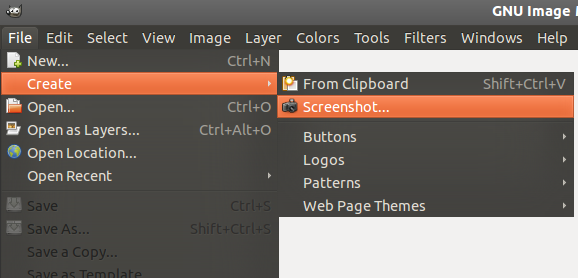
2. Користити Елипсе Селецт алата, проверите да ли је у првом режиму „Замените тренутни избор“ испод Опције алата, а затим нацртајте круг преко дела који желите да зумирате.
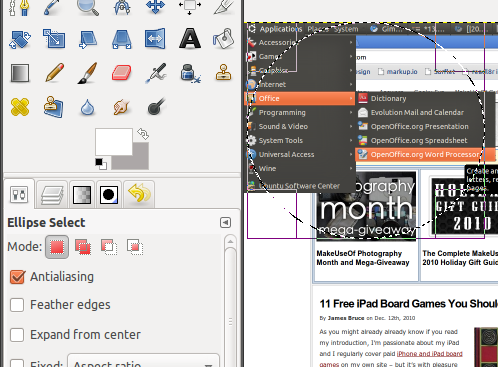
Притисните Цтрл + Ц затим Цтрл + В да једноставно копирате и залепите избор. Требали бисте видети нови псеудо-слој под називом „Лебдећи избор ” у Слојеви дијалог који можете видети притиском на Цтрл + Л.Иди на Слој> Нови слој да бисте створили нови слој за залепљену слику круга.
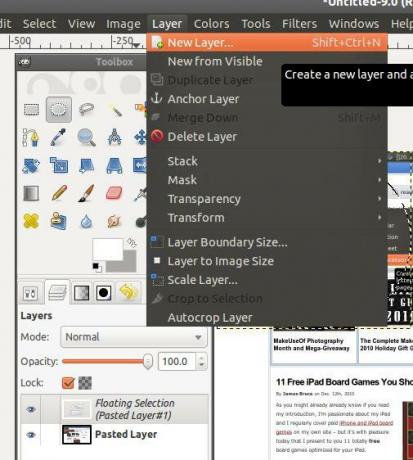
3. Сада у Слојеви изаберите доњи, оригинални слој и користите Скала алатку да га промените ако желите, јер је вероватно превише огроман да бисте га ставили у блог блог.
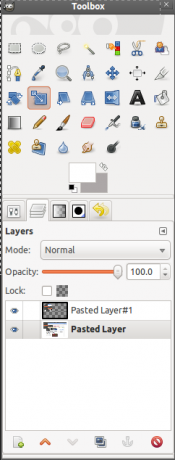
Након што промените величину, кликните на икону ока за тај слој који сте управо промијенили да бисте промијенили видљивост како бисмо се могли фокусирати на нови слој.
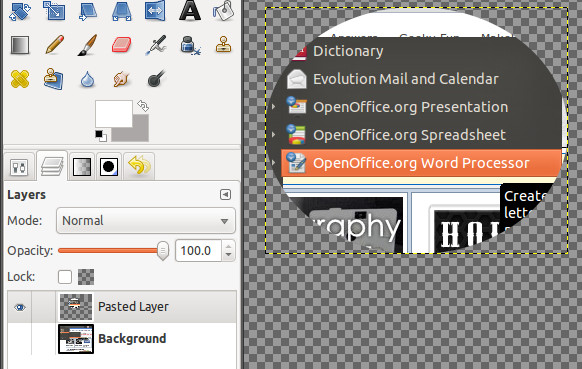
4. Изаберите врх, нови слој и идите на Слој> Слој до величине слике да бисте проширили подручје за овај слој.
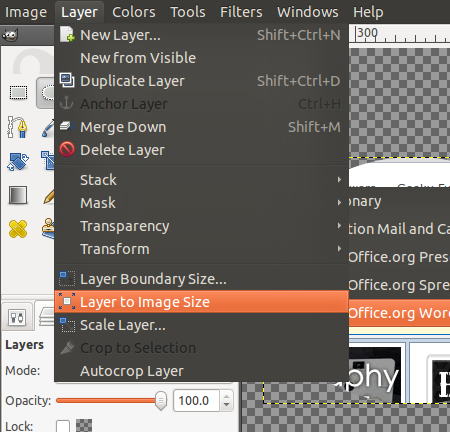
Кликните десним тастером миша на исти слој и изаберите Алпха то Селецтион који ће одабрати контуру круга.
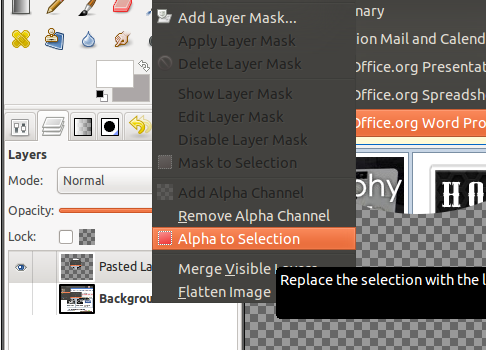
5. Да бисте креирали контуру зумиране слике у белој и сивој боји, идите на Изаберите> Раст.
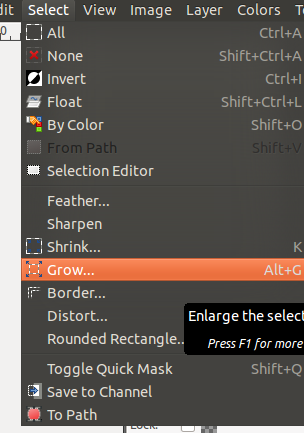
Унесите 1 (пиксела), ако га већ подразумевано нема, и кликните ок. Желимо да сива контура буде испод зумираног круга, тако да прва мора бити на засебном слоју. Иди на Слој> Нови слој. Можете га назвати „унутрашњи сиви обрис“ као што сам имао, или не, али то касније помаже у разликовању слојева. За Врста испуњавања слоја, одаберите Транспарентност.
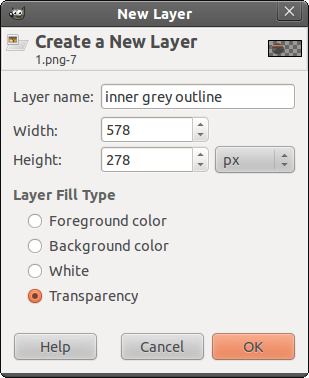
6. Изабрати Напуни канту а затим кликните на боју предњег плана да бисте приказали палету боја и изабрали сиву боју (користим # аца7а7).
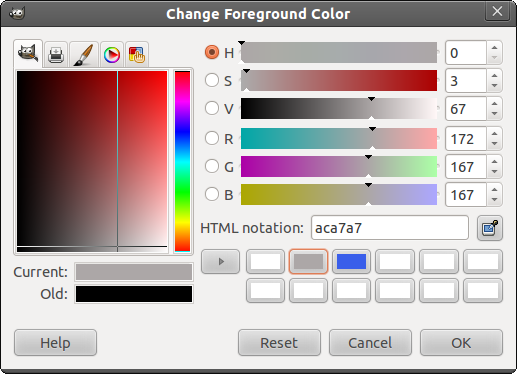
Испуните круг и идите на Слојеви дијалог за спуштање овог „унутрашњег сивог обриса“ слоја.
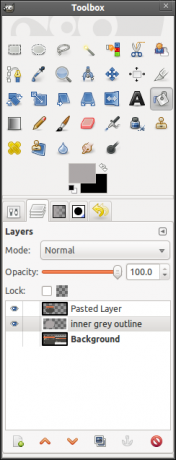
7. Иди на Изаберите> Раст и овај пут откуцајте „2“ за дебљи бели обрис. Креирајте нови слој, називајући га "бели обрис" ако желите и одабиром Транспарентност опет.
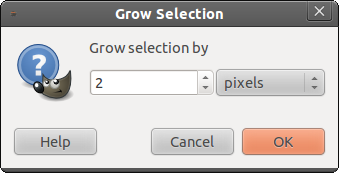
8. Сада замените сиву и боју позадине (коју би требало да направите белу, ако већ није). Користити Напуни канту алат за попуњавање круга овом белом бојом предњег плана. Спустите овај слој "беле контуре" тако да је тачно испод слоја сиве обрисе.
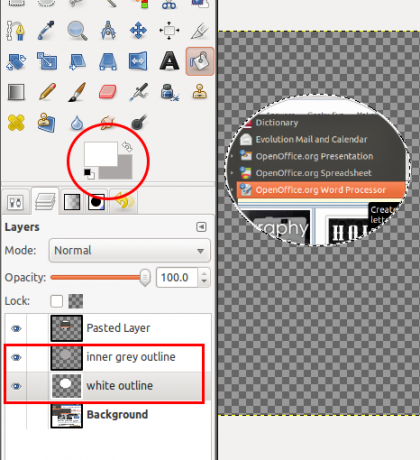
9. Избор би вам и даље требао бити активан, па креирајте нови слој (Слој> Нови слој са опционим називом „спољни сиви обрис“), поново постављен на прозирну позадину. Повећајте избор за 1 пиксел (Изаберите> Раст), замените сиву боју позадине тако да је то боја предњег плана и вежбом испуните избор. Спустите овај слој тако да се налази испод белог обриса и изнад првобитног слоја позадине / слике.
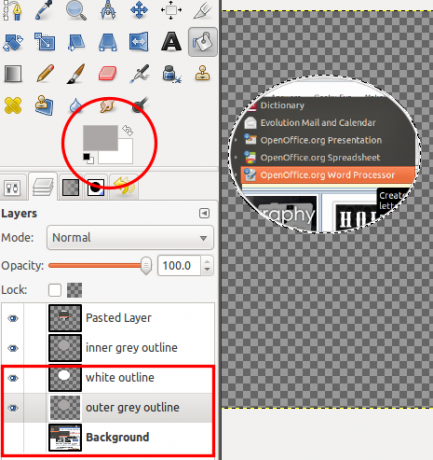
10. У овом тренутку смо завршили са обрисима зумиране слике, која изгледа помало равна. Даћемо му кап и унутрашњу сјај (као што је препоручено у ова ГИМПЦхат нит) да створите неку дубину и учините да изгледа више као да је увећан. Сада када је избор још увек активан, идите на Филтри> Светло и сенка> Испусти сенку.
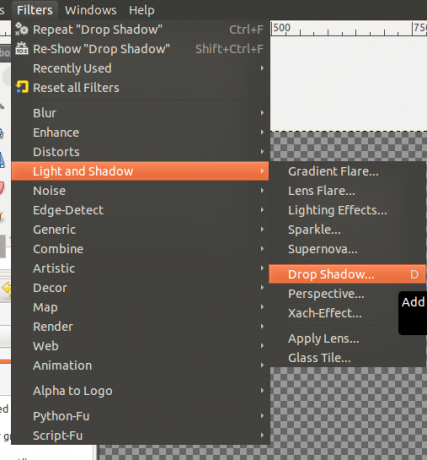
Подразумеване вредности треба да буду у реду, али поништите избор Дозволите промену величине пре него што кликнете на ОК.
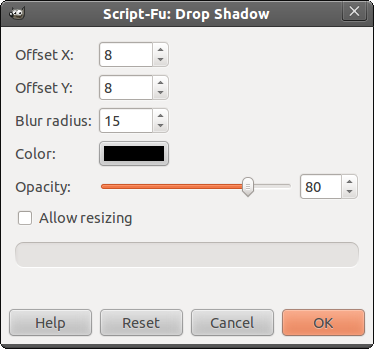
11. Сада када је сенка завршена, наставићемо са стварањем сјаја. Кликните на Лепљен слој (зумирани слој екрана) у Слој , кликните десним тастером миша и одаберите Алпха то Селецтион. Онда идите на Изаберите у траци менија> На Стазу (последња опција).
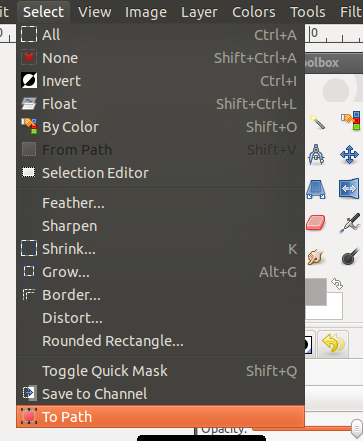
12. Направите нови прозирни слој (ако желите, назвавши га „перје леће“) и изаберите га у пољу Слојеви дијалог ако већ није изабран. Иди на Изаберите> Перо и у дијалошком оквиру који се приказује упишите 50 (пиксела).
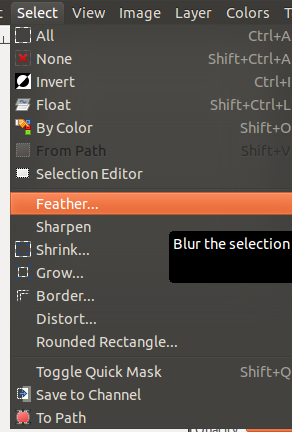
Иди на Изаберите опет> Инверт да би све што урадимо следеће односило само на круг.
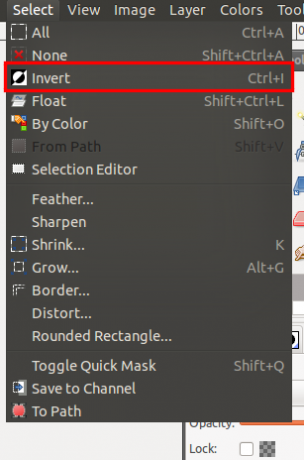
13. Замените боје тако да је бела боја предњег плана и кашиком напуните нови слој.
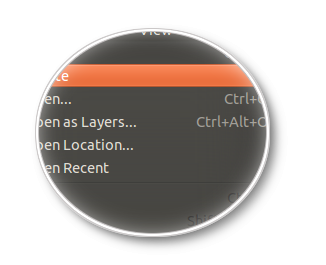
Иди на Изаберите> Ноне за уклањање одабира. Онда идите на Одаберите> Фром Патх, онда идите на Изаберите> Инверт и притисните дугме Делете.
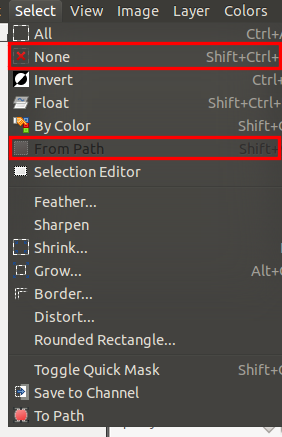
14. Кликните десним тастером миша на Лепљен слој (за увећани круг) и изаберите Алпха то Селецтион (проверите да ли је одабран овај слој) Елипсе Селецт алата, изаберите четврти мод „Пресеци се са тренутним избором“ и нацртај круг преко левог дела зумиране слике. Требао би имати овако нешто.
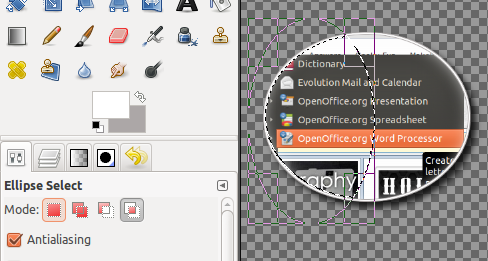
15. Креирајте нови прозирни слој, називајући га "сјајем" ако желите. Буцкет-попуните избор белом бојом као предњим планом. Смањила је непрозирност на око 10.
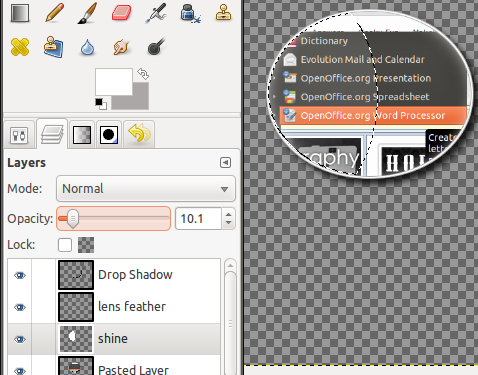
Иди на Изаберите> Ноне.
16. Ако желите да померите зумирану слику, можете да пређете на Слој> Спајање доле слојеви изнад позадинског слоја позадине који чине зумирани круг са контурама и ефектима. Пребаците позадински (доњи) слој тако да је поново видљив.
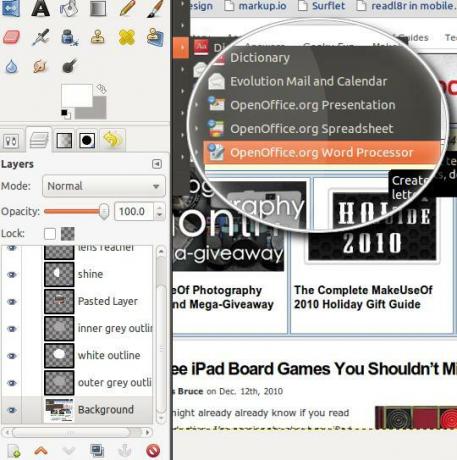
То је то! Слободно експериментирајте са вриједношћу пера.
Шта мислиш? Имате ли савете или предлоге за постизање ефекта зумирања са мање корака? Ако је тако, молимо вас да их поделите са нама!
Јессицу занима све што повећава личну продуктивност и то је опен-соурце.